Schließen einer Bemerkung (Android)
Ziel
Eine Bemerkung auf Ihrem Android-Mobilgerät abschließen und alle Verantwortlichen darüber informieren, dass die Arbeiten abgeschlossen und abgenommen wurden.
Hintergrund
Sobald Ihnen eine Bemerkung zugewiesen wurde, erhalten Sie eine E-Mail mit allen relevanten Details, die Sie benötigen, um die mit der Lösung des Problems verbundenen Arbeiten zu erledigen. Sobald Sie die Arbeit abgeschlossen haben, melden Sie sich auf einem Computer oder einem mobilen Gerät bei Procore an, um den Status auf „Bereit zur Überprüfung“ zu ändern und dem Ersteller mitzuteilen, dass er die fertige Arbeit nun überprüfen kann. In diesem Artikel erfahren Sie, wie Sie diese Aktion auf einem Android-Mobilgerät durchführen können.
Wichtige Hinweise
- Erforderliche Benutzerberechtigungen: „Admin“-Benutzer können jede Beobachtung schließen. „Standard“-Benutzer können Beobachtungen, die sie erstellt haben, schließen.
Voraussetzungen
- Der Status der Bemerkung muss auf „Bereit zur Überprüfung“ gesetzt werden.
Schritte
Wenn du bei einer Bemerkung an der Reihe bist, erhalten Sie eine E-Mail, in der Sie darüber informiert werden, dass Sie antworten müssen.
- Navigieren Sie zum Tool Bemerkungen auf Ihrem Android-Mobilgerät.
- Tippen Sie auf die Bemerkung, die Sie schließen möchten.
- Tippen Sie auf Status ändern, um den Ersteller der Bemerkung zu benachrichtigen, dass die Arbeit akzeptiert wurde. Darüber hinaus können Sie einen Kommentar hinzufügen, ohne den Status zu ändern, um zusätzliche Details anzugeben oder anzufordern . Siehe Einen Kommentar zu einer Bemerkung hinzufügen (Android).
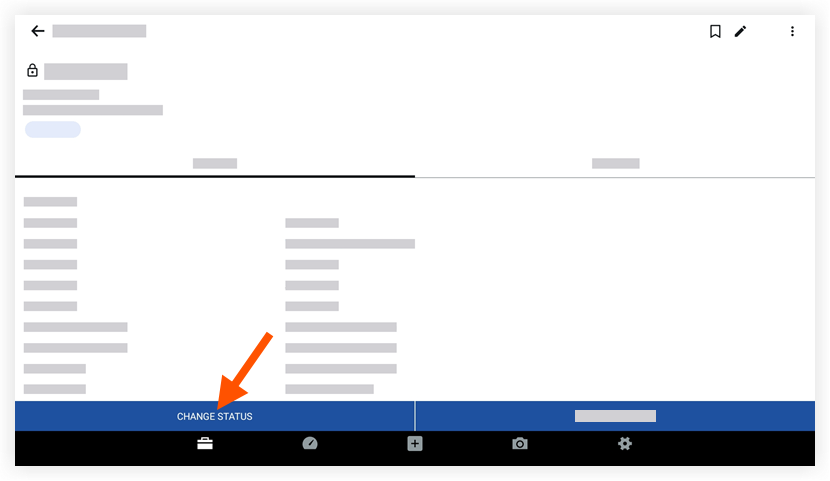
- Tippen Sie auf das Feld „Status“, um den Status der Bemerkung zu ändern (z. B. Geschlossen).
- Tippen Sie auf das Textfeld, um optionale Kommentare hinzuzufügen.
- Tippen Sie auf Speichern, um die Bemerkung zu schließen.
Hinweis: Mit dieser Aktion wird automatisch eine E-Mail an die Verantwortlichen gesendet, in der sie über Ihre Antwort informiert werden.

